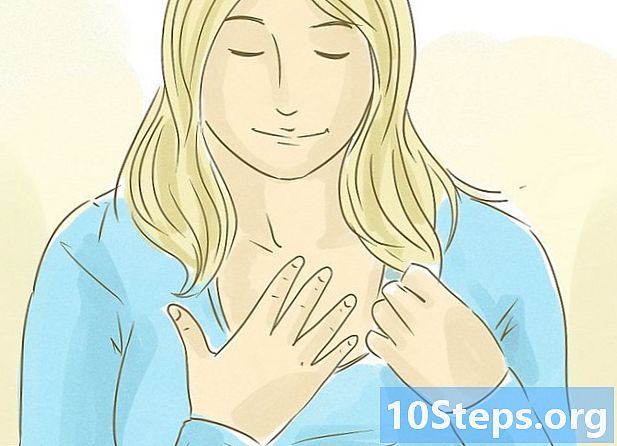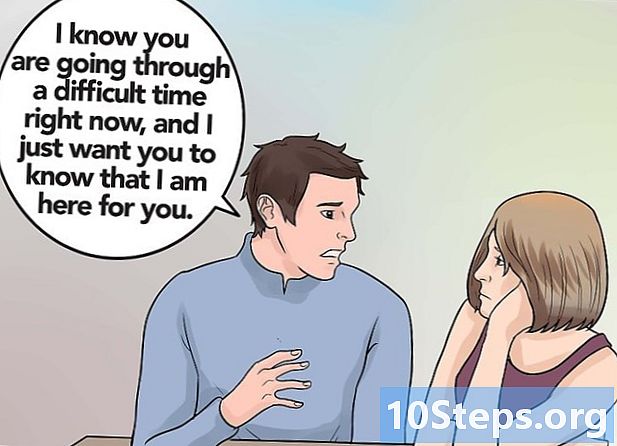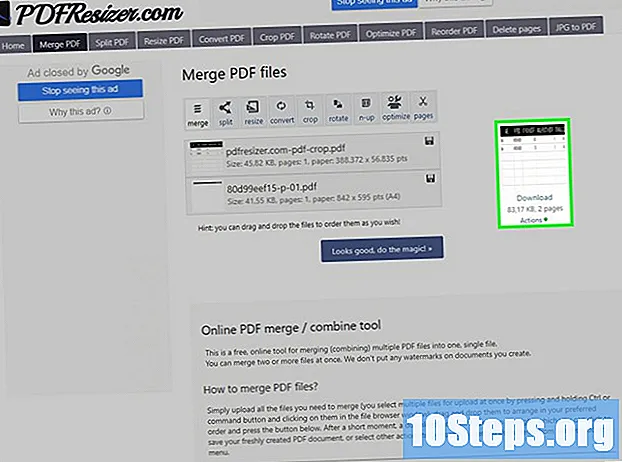
Contenido
Lea este artículo para aprender a cortar y pegar partes de un PDF (o varios) en un solo documento. Esto se puede hacer en una computadora con Windows, usando Capture Tool y Word, o mediante la aplicación Preview en Mac. Si no tiene acceso a ella o Word, siempre existe la opción de usar un programa (en línea) para dividir las páginas del PDF, PDF Resizer, que es gratuito.
Pasos
Método 1 de 3: Uso de PDF Resizer
. Haga clic en el logotipo de Windows en la esquina inferior izquierda de la pantalla.
- Escribelo herramienta de captura para buscar la aplicación Capture Tool.
- clickea en Herramienta de captura, en la parte superior del "Inicio". Se abrirá una pequeña ventana sobre su PDF.
- Habilite la opción "Captura rectangular". Elija "Modo" en la parte superior de la ventana, luego "Captura rectangular". El puntero del mouse se convertirá en una "cruz".
- Elija un área para recortar. Haga clic y arrastre el puntero sobre la sección del PDF que desea cortar; cuando suelte el botón, se realizará la edición.
- Suelta el botón del ratón para cortar el PDF en el área seleccionada.
- Haga clic en "Guardar", que es un icono de disquete violeta en la parte superior de la ventana de la aplicación. Se abrirá el Explorador de Windows.
- En el lado izquierdo de la ventana del Explorador de Windows, haga clic en "Escritorio". Aquí es donde se almacenará el PDF recortado, para que pueda encontrarlo más fácilmente más adelante.
- Seleccione Ahorraren la esquina inferior derecha de la ventana. El archivo se guardará en el "Escritorio" con el nombre "Capturar".
- Ahora, puede volver atrás y cortar otras páginas o archivos PDF, si lo desea.
- Abra Microsoft Word. Busque el icono blanco "W" sobre un fondo azul marino.
- Elección Nuevo documentoen la esquina superior izquierda de la pantalla. Se abrirá un nuevo documento.
- Haga clic en la pestaña Insertar (el tercero de izquierda a derecha) y luego Imagenes, que se encuentra en la sección "Ilustraciones".
- Elija la imagen que capturó del PDF. Haga clic en “Área de trabajo” (a la izquierda), en la imagen (llamada “Captura”) y termine con “Insertar”.
- Si ha recortado varias imágenes, mantenga Ctrl y haga clic en todo lo que debe insertarse. Seleccione cada uno en el orden en que deberían aparecer.
- Elección Archivo y después Exportar. La pestaña "Archivo" es la primera en la parte superior de la pantalla, mientras que "Exportar" estará casi en la parte inferior del menú desplegable.
- Cree un documento PDF haciendo clic en la pestaña "Crear documento PDF / XPS" a la izquierda y luego en "Crear PDF / XPS" en el medio de la página.
- Guarda el archivo. Haga clic en una ubicación que se muestra en el panel izquierdo, ingrese su nombre y haga clic en "Publicar" en la esquina inferior derecha de la ventana. El documento de Word, con los recortes, se guardará como un nuevo PDF.
Método 3 de 3: uso de la aplicación Vista previa en Mac
- Abra un documento PDF en Vista previa. El programa está representado por un icono de dos fotos superpuestas. Haga clic en "Archivo" en la barra de menú, "Abrir ..." y elija un documento en el cuadro de diálogo. Seleccione "Abrir" en la esquina inferior derecha de la ventana.
- Preview es la aplicación de visualización de imágenes nativa de Apple, incluida la gran mayoría de las versiones de Mac OS.
- En la barra de menú, busque Avancey se abrirá un menú desplegable.
- Elección Única página para que se muestre toda la página en el programa.
- clickea en Herramientas, también en la barra de menú.
- En el menú desplegable, elija Selección rectangular.
- Defina el área a cortar. Haga clic y arrastre el puntero sobre la parte del PDF que desea conservar. Por ejemplo: si desea conservar solo la parte superior de una página, eliminando la parte inferior, arrastre los punteros de una esquina del área superior hacia abajo, hasta que se seleccione toda la parte que desea conservar.
- Suelta el botón del ratón. El área encerrada estará rodeada por un rectángulo intermitente.
- clickea en Herramientasen la barra de menú.
- Elección Cosecha. Se eliminará la parte de la página fuera del área seleccionada.
- Repita el proceso para cada página que desee cortar.
- clickea en Archivo, en la barra de menú, y luego Exportar como PDF .... Aparecerá una ventana emergente.
- Terminar haciendo clic Ahorraren la esquina inferior derecha de la ventana. El archivo PDF recortado se guardará en un archivo nuevo.